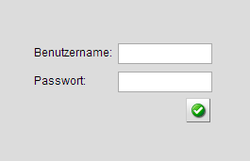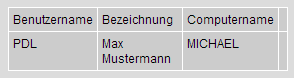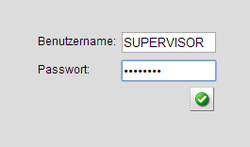Keine Bearbeitungszusammenfassung Markierung: Quelltext-Bearbeitung 2017 |
Keine Bearbeitungszusammenfassung Markierung: Quelltext-Bearbeitung 2017 |
||
| Zeile 4: | Zeile 4: | ||
Windows-UI: | Windows-UI: | ||
Dies ist mit einem Klick auf den Button "'''Aktive Benutzer'''" | Dies ist mit einem Klick auf den Button "'''Aktive Benutzer'''" möglich. | ||
{{AlexBild| | {{AlexBild|Windows-UI|[[Bild:Aktive_Benutzer.png]]|}} | ||
Web-UI: | Web-UI: | ||
{{AlexBild| | {{AlexBild|Web-UI|[[Datei:Aktive Benutzer web.png]]|}} | ||
Version vom 24. Juni 2021, 09:11 Uhr
Es ist möglich die aktiven Benutzer im ALEX anzeigen zu lassen.
Windows-UI: Dies ist mit einem Klick auf den Button "Aktive Benutzer" möglich.
| Windows-UI |
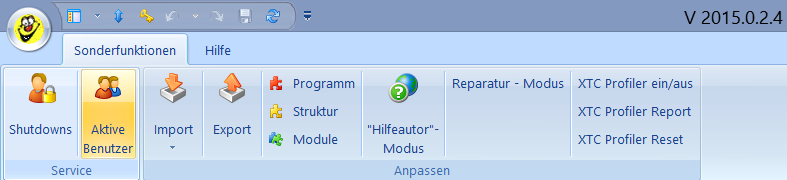
|
Web-UI:
| Web-UI |
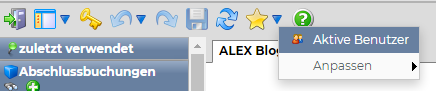
|
Nach Klick auf "Aktive Benutzer" wird eine neue Seite in Ihrem Standard Internet-Browser geöffnet.
Folgendes wird angezeigt:
Wenn man ohne Eingabe von Benutzerdaten auf das Häkchen klickt wird eine Auflistung der aktiven Benutzer sichtbar:
Benutzername, Bezeichnung, Computername des aktiven Benutzers wird angezeigt.
Speziell für EDV
Es besteht weiters die Möglichkeit, aktive Benutzer und ihre ALEX-Anwendungen zu beenden.
Dafür wird der Einstieg mit einem Benutzer mit SUPERVISOR Berechtigung benötigt.
Nach erfolgreichem Login ist neben der Auflistung der aktiven Benutzer auch der Button "cancel session" vorhanden.
Bei Klick auf diesen Button, wird der geöffnete ALEX beim entsprechenden Benutzer beendet.